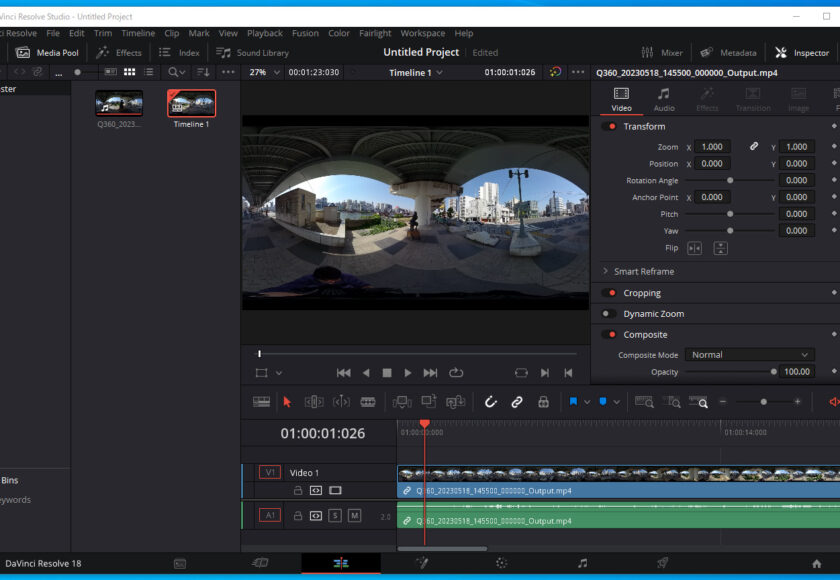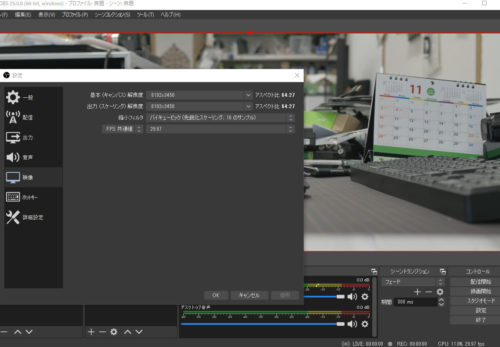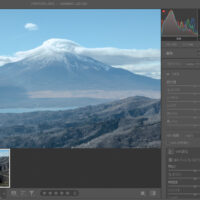最近のVR360°カメラは、ほぼすべてのスタビライザー機能が内蔵されています。カメラのジャイロや加速度センサーを利用して、撮影後に付属のステッチソフトウェアで揺れを取り除く機能です。insta360やGoProやQoocamなど、どれも性能が優秀でVRカメラの揺れを気にすることも少なくなりました。
しかし条件によっては、追加で後処理でスタビライズ処理が必要になり場合があります。DaVinci Resolve 18、Mocha VR(Mocha Pro)、Adobe After Effectsなどを使ってVRスタビライズ処理ができます。もっとも簡単に使えるのはDaVinci Resolve 18です。DaVinci Resolve 18でVRスタビライザー処理ができることは、知られていないかなと思い紹介いたします。さっそく試してみましょう。
DaVinci Resolve 18 studioでVRスタビライザー
使用するのはDaVinci Resolve 18 studioタイプです。無償版だと機能が使えないかもしれません。DaVinci Resolve 18 studioを起動します。
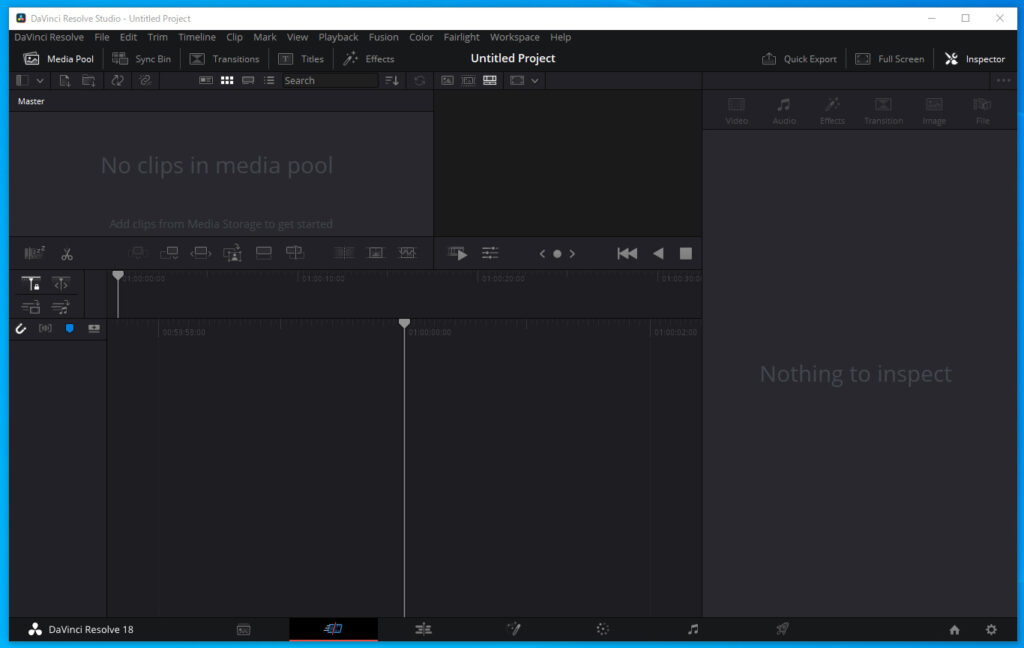
対象のVR動画をタイムラインに設置します。解像度などの細かい設定などは適宜おこなってください。
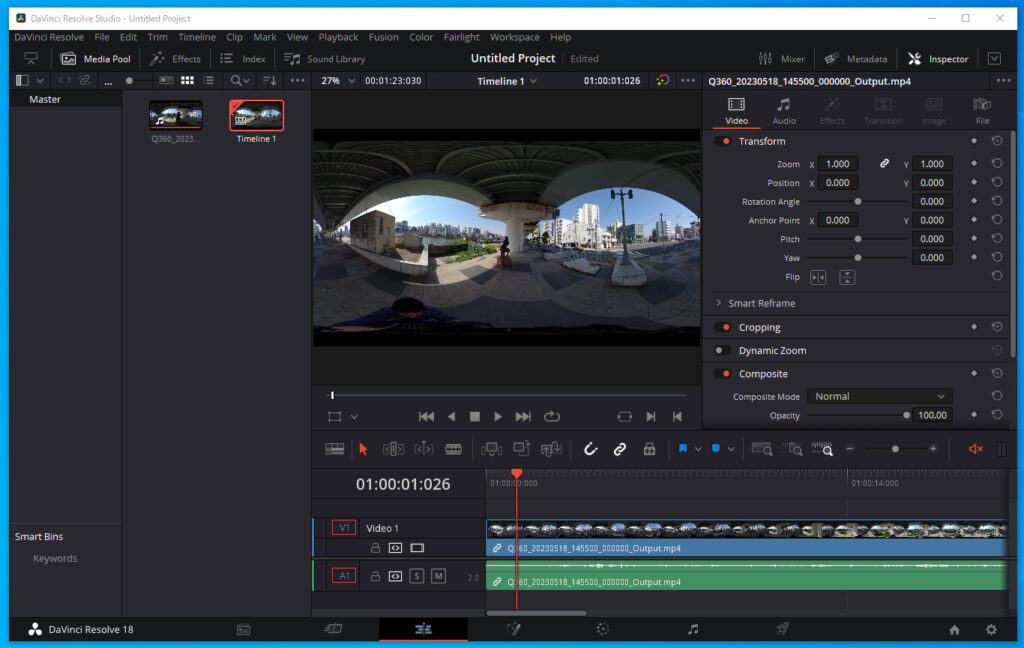
Fusionタブを選択します。
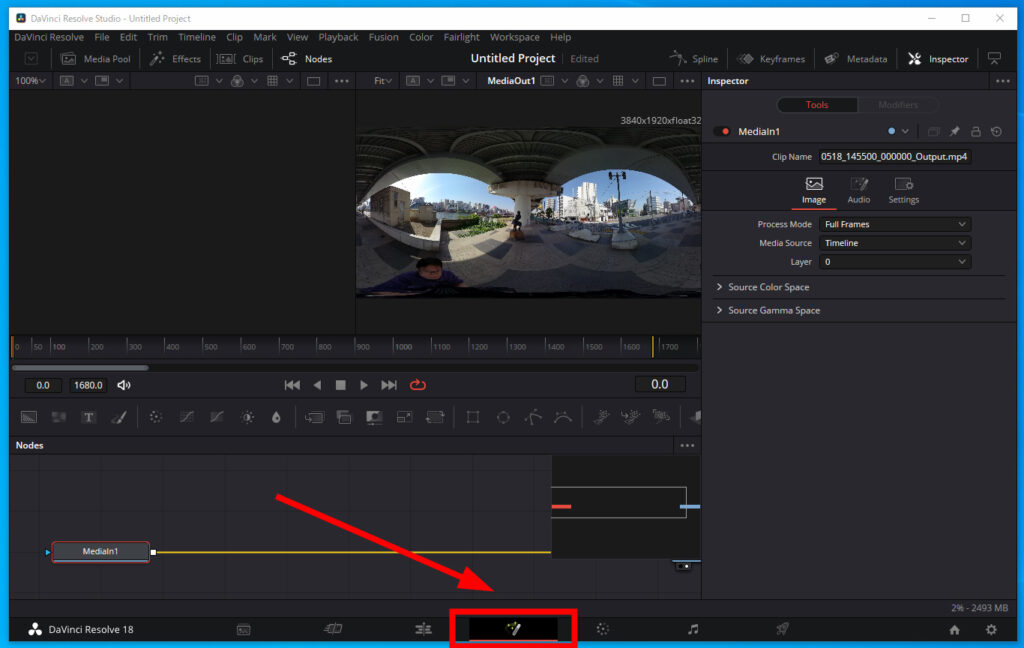
線があるところで右クリックします。
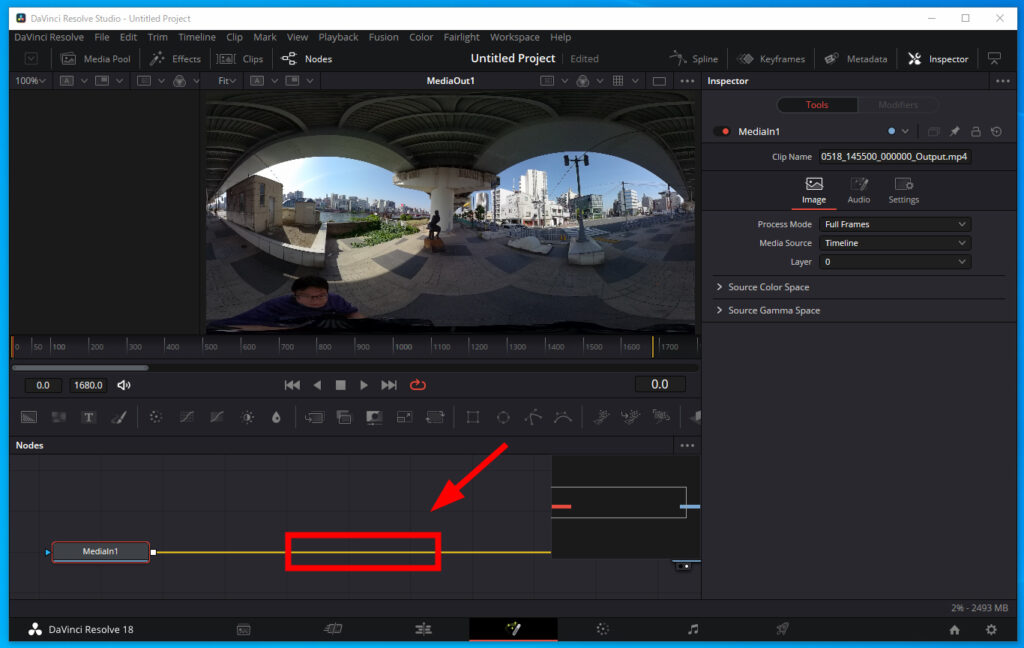
「Add Tool」から「VR」に入り「Spherical Stabilizer」を選択します。
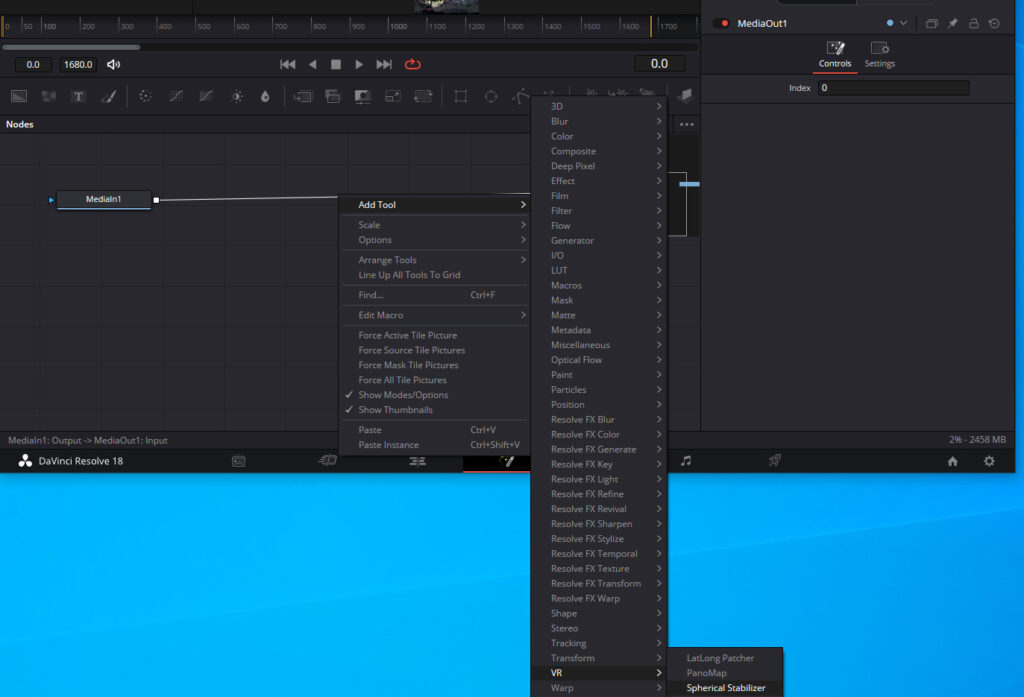
「→」をクリックしてトラッキングします。処理が終わるまで待ちます。長い場合は時間がかかるので必要な長さに調整しておきましょう。
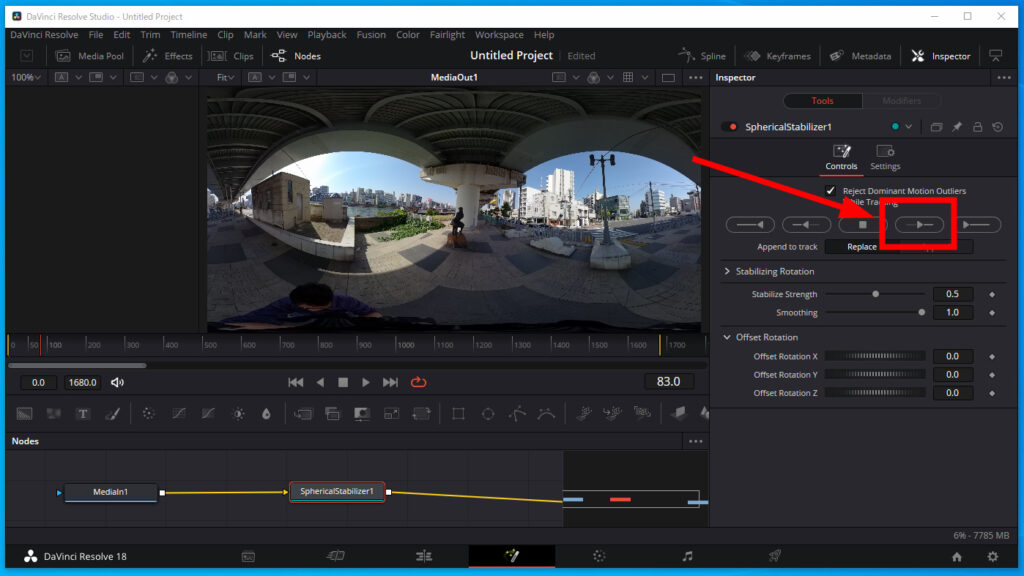
トラッキングが終わるとスタビライズがかかります。設定の数値を変えたり試してみてください。
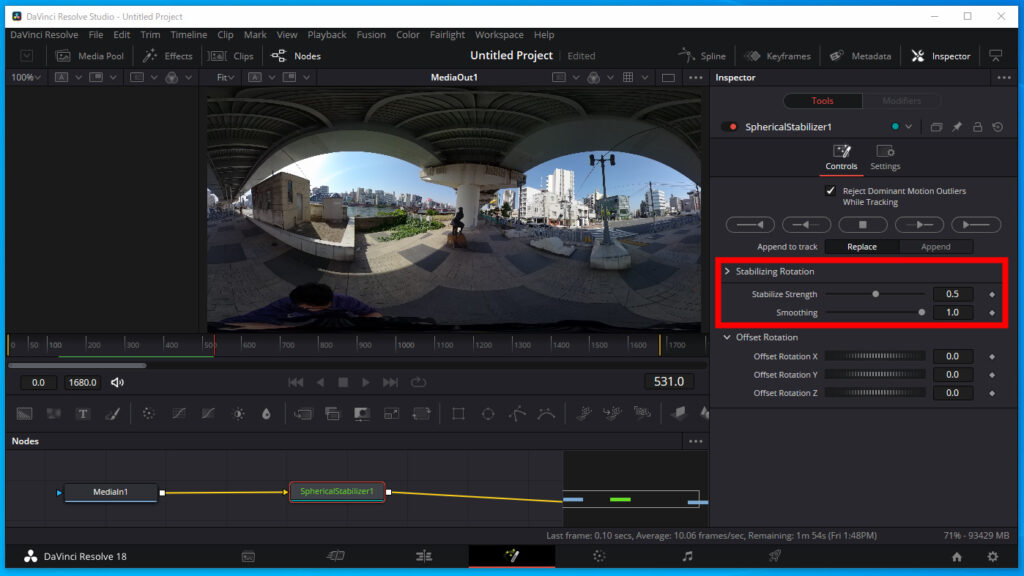
よければ書き出します。スタビライズがかかりました。元素材と比較してみましょう。
2D版の比較
360°(左右で見比べてください、左がスタビなし、右がスタビあり)の比較
揺れの初動や細かい部分の制御は難しい感じですが、ワンクリックで処理できる割には、良い結果ではないでしょうか。より高度なスタビライズ処理には、別の方法が必要です。
より高度なスタビ処理を実施
Mocha VRというフレーム単位で解析及びトランキングするソフトウェアを使って、より高度なスタビライズ処理をしてみましょう。意図する処理が可能です。2D360°のほかに3D360°やVR180も処理できます。
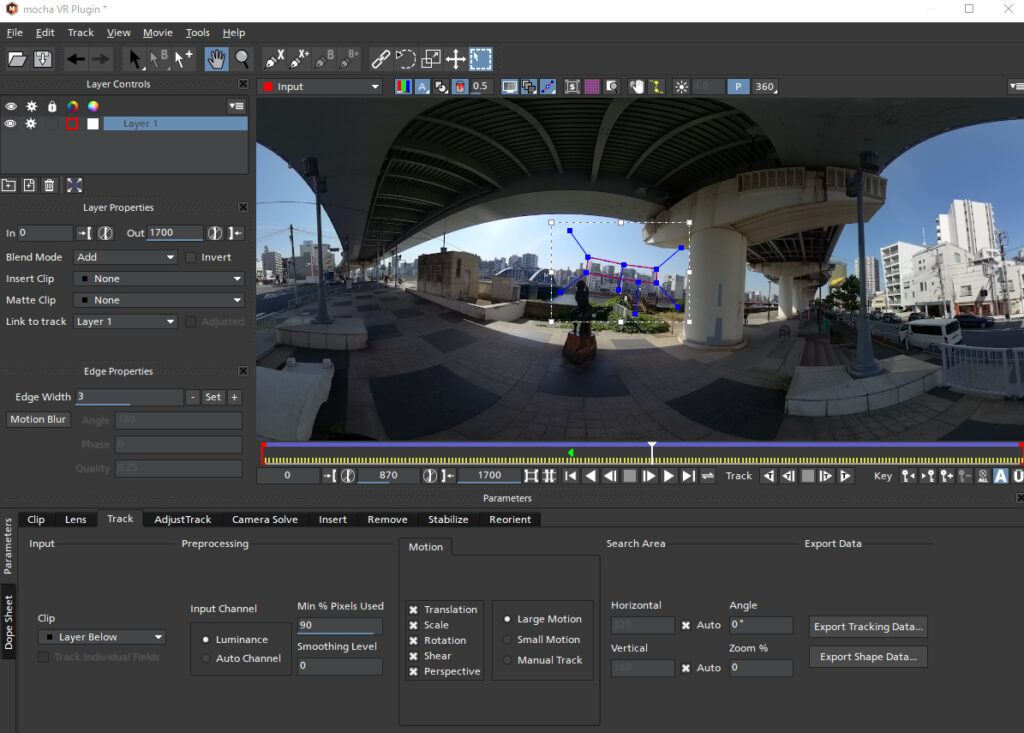
2D版
360版
手持ちだと上下の揺れが目立ちますので、電動式スタビライザーやドリーなども併用するとより良いでしょう。ジュエ株式会社では、特殊なVR撮影やドローンが得意です。撮影後の後処理や編集も提供しています。撮影のご依頼などお気軽にお問い合わせください。